供应链管理用友软件场景应用采购计划Word格式.docx
《供应链管理用友软件场景应用采购计划Word格式.docx》由会员分享,可在线阅读,更多相关《供应链管理用友软件场景应用采购计划Word格式.docx(30页珍藏版)》请在冰豆网上搜索。
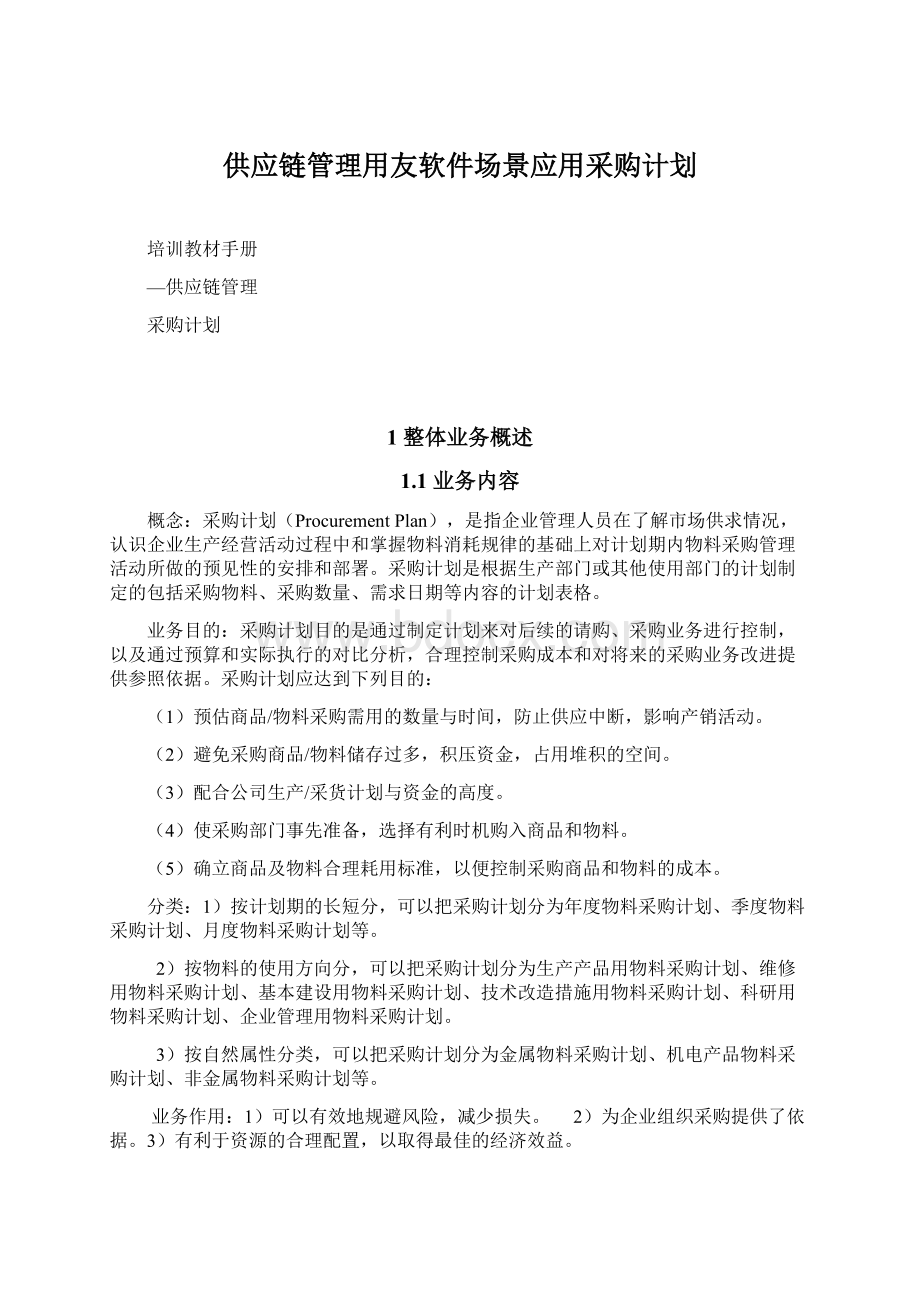
2)按物料的使用方向分,可以把采购计划分为生产产品用物料采购计划、维修用物料采购计划、基本建设用物料采购计划、技术改造措施用物料采购计划、科研用物料采购计划、企业管理用物料采购计划。
3)按自然属性分类,可以把采购计划分为金属物料采购计划、机电产品物料采购计划、非金属物料采购计划等。
业务作用:
1)可以有效地规避风险,减少损失。
2)为企业组织采购提供了依据。
3)有利于资源的合理配置,以取得最佳的经济效益。
NC产品体系适用:
采购计划产品的适用背景是MRO(非生产原料性质)/ROP(低值、通用、可再订货点管理)类物资、按项目运作类的物资或者日常运维物资采购预算控制,注意区别于针对正常生产用原材料的采购的计划,比如MRP计划等。
采购计划产品支持业务:
按照采购计划体系,下级组织对采购计划填报、审批、批复,上级组织对下级计划汇总、修订、调整。
支持采购计划按照指定的审批流流转,同时支持按照计划平台的工作流程进行多级批复。
注意:
采购计划产品是搭建在计划平台产品上的,与计划平台产品有依赖关系。
另外需要牢记的一点就是:
采购计划是全面预算的一个分支,其应用方式与全面预算几乎完全一致。
1.2企业困惑
1、采购计划编制简单,但执行制约难
2、工作量大,人员成本高。
1.3目标价值
在采购计划的编制时,我们一般需要对未来的请购、采购业务活动进行指导和控制,达到控制成本的目的。
那么在采购计划的编制过程中一般我们会遇到的问题有:
1、采购计划的参与者有哪些?
他们之间是怎样的层级和汇总关系?
2、表格是什么格式,怎么制作?
3、谁将接到填报任务?
需要填报哪些表格?
4、采购计划怎样实现对业务的控制?
对于以上四个问题的解决,对应到产品实现上就是:
1、采购计划体系建立;
2、采购计划样表编制;
3、采购计划任务管理;
4、计划对业务的控制;
5、采购计划调整调剂;
2基础数据准备设置
2.1业务单元/部门
建立业务单元以及部门时,需将所有计划成员都勾选“预算”属性,这样才能被采购计划体系所参照引用到。
3采购计划体系建立
3.1业务描述
在企业中一般是对具有采购职能的组织或部门,按照年度或月度预算进行编制和控制采购。
编制采购计划的主体会涉及:
工厂或者物资消耗部门(系统中的库存组织)、库存组织下的部门、负责库存组织采购的采购组织,以及需要对多个采购组织做预算控制的相关部门,也可能是一个虚拟的组织。
只有需要编制采购计划的主体,才会放到计划体系结构中来。
在NC系统中的采购计划体系是指具有编制采购计划职能的业务单元所组成的组织体系,但是在NC系统中不存在特定的采购计划组织,而是通过将业务单元引入采购计划体系,组成一棵具有确定上下级关系的组织树,这棵树我们成为采购计划体系。
同时,在计划体系中的组织就成为采购计划组织。
主要考虑两种计划体系结构;
1)单一组织计划体系,该计划体系中只有一个业务单元。
该业务单元同时具有库存组织、采购组织的职能,自己制定采购计划,自己执行。
2)多组织计划体系,该计划体系中包含多个业务单元、部门,可能有如下多种组织形式:
No.
场景
场景描述
计划组织架构图
解决方案
1
单一组织计划体系
该计划体系中只有一个业务单元。
1.建立成员及属性
Ø
路径:
【动态建模平台】→【组织管理】→【业务单元】/【部门】
将所有成员都勾选“预算”属性
2.建立采购计划体系
【动态建模平台】→【组织管理】→【采购计划体系】
建立采购计划体系,引入计划体系涉及的业务单元,同时作为的计划汇总的结构;
2
多组织计划体系
单一采购组织
+
库存组织
3
部门
4
顶级组织
多个采购组织
【顶级组织可以认为是从集团的角度对下属的多个采购组织做汇总计划的一个角色(职责)】
3.2系统操作步骤
第一步:
新增采购计划体系
【动态建模平台】→【组织管理】→【采购计划体系】
新增维护采购计划体系内容。
如下图:
第二步:
引入采购计划管理体成员
点击“引入”按钮。
引入采购计划管理体系涉及的计划成员,即“业务单元”。
具体如下图所示:
4采购计划样表编制
4.1业务描述
采购计划样表确定的是采购计划的展现形式,哪些内容放在表头,哪些内容作为行、列维度等等。
虽然采购计划主体都在一个计划体系内,但并不等于不同主体将来拿到的样表格式必须是一致的。
4.2系统操作步骤
1.确定计划维度及数值范围;
2.建立应用模型;
3.表单设计;
4.表单管理;
确定计划维度及数值范围
首先,我们需要指定哪些物料可以参与采购计划编制。
如果不指定物料范围,那么在编制样表的时候,是参照不到物料的。
路径:
【动态建模平台】→【计划平台】→【模型设置】→【维度管理】,选择“物料”后点击〖控制范围范围〗-〖指定物料范围〗:
:
选择分类,并〖新增〗:
找到准备做采购计划的物料,〖确定〗:
然后点击按钮〖维度成员树〗,就可以看到物料已经显示出来了:
我们再选中“指标”一项,基本档案选择[预算科目],在“业务指标”下可以看到针对采购计划的两个指标:
采购数量、采购金额。
这是系统预置的。
建立应用模型
有了维度来源以后,就相当于有了建筑材料。
下一步就是对材料档案进行筛选,确定下一步设计样表所需要的组件。
所谓模型,就是将来要制作的各种样表的材料,都是出自这个模型所设定的范围的。
【动态建模平台】→【计划平台】→【模型设置】→【应用模型】,〖新增〗一个应用模型,并在现有的维度基础上新增维度如“物料”、“部门”等:
然后赋予每个维度的“汇总结构”以对应内容,比如对于“主体”,我们选择刚刚在采购计划体系中建立的“维护用品采购计划体系”。
就是说,应用这个模型的主体是这个采购计划体系。
同样,在本例中,维度“计划期间”选择[年月],如下:
在“一致性方案”页签里,我们可以引用一些规则,比如限制维度数值的取值范围等等,如将来制作样表,维度“计划期间”的取值仅限定在2012年11月、12月,而其他的是参照不出来的。
这样应用模型就更加具有针对性和控制性。
这些规则是通过【供应链】→【采购计划】→【业务规则】来设置的。
第三步:
表单设计
模型设置好以后,就是利用模型来制作产品——表单设计了。
这一步是通过EXCEL客户端来完成的。
EXCEL客户端需要进行下载进行一些初始设置,这部分内容请参照“三、初始准备”部分,我们以下集中于应用。
选择“表单设计”页签,点击〖设计向导〗按钮,并选择我们刚刚设置好的应用模型:
。
〖下一步〗后就是“选择任务参数维”,就是我们通常所说的“表头维”,右边的五个是预置的,也是不能被取消的。
在本例中,我们不在表头增加其他维度,直接〖下一步〗。
然后我们分别选择“行维度”和“列维度”:
〖下一步〗后,表格出现了,如下。
不过这仅仅是个默认的表格,我们需要对其调整以达到我们想要的格式。
调整后如下图。
具体操作方式可参照《全面预算手册》以及产品帮助。
重点在于绿色的区域是维度,是不能随意删除的。
然后,如法炮制,我们可以在另外一个页签如Sheet2从〖设计向导〗开始另外再制作一张样表,并为了后续方便识别,给两张样表页签进行重新命名,比如一个“宏远采购计划表”一个“兴达采购计划表”,如图:
样表制作好了,那么接下来就是要样表提交上去以供使用。
在提交前如果觉得不放心,那么可以先〖校验表单〗,如果显示“校验通过”,就可以〖提交表单〗了。
给套表起一个名字:
〖上传〗:
上传完成:
第四步:
表单管理
样表制作完成,但可能会需要进行适度修改、分组等等,需要通过【供应链】→【采购计划】→【表单管理】来进行处理。
本例中我们不关注这些,而是进行一个必须的动作〖发布〗。
也就是说,样表是制作好了,但并不等于可以被随便用,而是要通过〖发布〗完成。
5采购计划任务管理
5.1.1业务描述
采购计划任务主要解决以下几个问题:
1)哪些机构将具体执行采购计划预算表单的填制;
2)任务中有哪些具体的规定和约束条件;
3)采购计划任务的填报、提交、审批等。
5.1.2系统操作步骤
建立一任务
要通过【供应链】→【采购计划】→【任务管理】建立一个任务,并指定此任务的“关联套表”为刚才我们所设置的套表,指定接收此任务的“组织体系”为此例中所设置的采购计划体系。
在上图中,我们要注意到,并不是采购计划体系中的所有成员都一定要参与计划填报的;
分配需填报的表格
给选出的这两个对象分配要填写的表格,如下:
〖确认〗后得到:
注意任务虽然分配了,但目前是处于[未启动]状态,同时可能还需要进行一些相关的补充,比如这个采购计划任务将来由哪些人来审批,我们可以赋予其审批流。
对任务进行〖启动〗
完成任务填报
完成采购计划的预算填报工作。
打开【供应链】→【采购计划】→【EXCEL功能】→【计划编制】,打开EXCEL,选择“预算编制”页签,点击〖任务下载〗:
我们可以看到刚才启动的两个任务。
选择一个任务,〖确定〗后,就可以看到我们刚才编制的表格了:
然后,填写表格,填好后〖提交数据〗:
然后,〖提交审批〗:
审批采购计划
路径【供应链】→【采购计划】→【采购计划审批】:
6计划对业务的控制
6.1业务描述
采购计划填报完毕,那么我们就要考虑——采购计划如何对后续业务进行指导或控制?
采购计划控制分为:
1)刚性控制:
即强行控制,超出预算不允许业务再继续;
2)柔性控制:
超出预算将给出提示信息,并提示是否走特批流程;
3)预警型控制:
超出预算给出提示信息,但仍然允许业务发生;
6.2系统操作步骤
第一步:
设置控制规则;
路径【供应链】→【采购计划】→【控制规则】,选中我们之前定义的套表“维护品采购计划套表”,选中单元格后点击〖新增控制规则〗,如图:
“控制类型”有三种,此例中我们选择[刚性控制:
简便起见,在本例中{控制数规则}页签中的“预占数”